
قطعا لود سریع صفحات وبسایت تاثیر زیادی در بازدید دوباره کاربر از وبسایت خواهد داشت .چنانچه وبسایتی دیر لود شود شانس اینکه کاربر برای بار دوم از آن وبسایت دیدن کند کمتر خواهد شد زیرا با وجود اینترنت لاک پشتی در ایران کاربر وقت خود را صرف صفحاتی نخواهد کرد که مدتی طولانی باید منتظر لود کامل آنها بود.همچنین یکی از گزینه های گوگل در رتبه بندی سایتها سرعت لود آنهاست ،بنابراین چنانچه برایتان مهم است که از طرف گوگل امتیازی کسب کنید حتما باید مؤلفه سرعت را در نظر بگیرید و وبسایت خود را برای این امر بهینه کنید.
راههای زیادی برای افزایش سرعت لود وب سایت وجود دارد مانند انتقال عکسها به یک زیر دامنه و لود آنها از آنجا ،استفاده از سرویس های cdn ،استفاده از سرویس هایی که صفحات شما را کش کرده و آن صفحات را به کاربران تحویل می دهند مانند سرویس cloudflar ،و نیز چنانچه از سیستم مدیریت محتوای وردپرس استفاده می کنید نصب افزونه های مخصوص کش صفحات که به تعداد زیادی وجود دارند از جمله کارهایی هستند که شما می توانید با استفاده از آنها سرعت لود سایت و صفحات سایت خود را بهینه کنید و هم از طرف گوگل رتبه کسب کنید و هم کاربران تان را حفظ کنید .البته مزایای سبک سازی صفحات تنها اینها نیست ،با توجه به اینکه اکثر وب سایت ها از هاستهای اشتراکی استفاده می کنند مسئله مصرف زیاد رم و cpu نیز مطرح است مخصوصا سیستم وردپرس با وجود مزیتهای بسیار اما مصرف رم و cpu در آن نسبت به سیستم های دیگر بیشتر است و این مسئله زمانی دردسر ساز میشود که وب سایت روی سرور اشتراکی باشد آنگاه باید شاهد داون شدن متعدد سرور و به دنبال آن وبسایت خود باشید .
نصب افزونه کش که ما در اینجا به نحوه نصب و راه اندازی افزونه w3 total cache که یکی از بهترین پلاگین های کش برای وردپرس است می پردازیم می تواند تا 50 درصد فشار بر cpu را کاهش داده و سرعت لود صفحات شما را به طور قابل ملاحظه ای افزایش دهد مخصوصا اگر در صفحات خود از css ها و js های متعدد استفاده می کنید افزونه کش w3 total cache می تواند کمک شایانی به افزایش سرعت لود صفحه شما بکند .
عملکرد سیستم کش چگونه است؟
سیستم عملکرد کش بدین صورت میباشد که صفحات مدنظر توسط پلاگین یا خود مدیر سایت بصورت یک نسخه کش روی دیسک ذخیره می گردد و هنگامی که کاربر جدید آن صفحه را درخواست می کند، مجدد توسط وب سرور پردازش نمی گردد و نسخه کش شده آن برای کاربر نمایش داده میشود. این عمل باعث میشود اولا زمانی برای پردازش صرف نگردد و در نتیجه صفحه مدنظر با سرعت بیشتری بدون پردازش برای کاربر نمایش داده میشود. عمل کش علاوه بر کاهش سرعت لود در میزان استفاده از منابع نیز تاثیر زیادی دارد و همین علت باعث میگردد که در بازدید های بالا سایت شما مصرف بهینه ای از منابع داشته باشد و در نتیجه سرور و یا هاست سایت شما پاسخگوی تعداد درخواست های بیشتری باشد.
کش مرورگر چیست؟
هنگامی که شما یک سایت را باز میکنید تمامی اطلاعات آن سایت از قبیل JS,CSS تصاویر و … در قسمتی از دیسک سیستم عامل کاربر ذخیره می گردد و همین عمل باعث میگردد که هنگام مراجعه دوباره کاربر قسمتی از صفحات که روی مروگر کش شده است، مجدد از سرور سایت مدنظر لود نگردد. به عنوان مثال سیستم کش مرورگر Google Chrome خیلی زیاد هست و همین عمل باعث میشود که سایتها مقداری سریعتر از سایر مرورگرها لود گردد. احتمالا شما مشاهده نموده اید که مثلا تصویری از سایت خود را که قبلا روی مرورگر کروم لود کرده بودید با تغییر آن هنوز تصویر قبلی لود میگردد. این خاصیت همان کش مروگر میباشد که با چند بار CTRL+F5 میتوانید نسخه لایو و بدون کش صفحه مدنظر را مشاهده کنید.
معرفی W3 Total Cache
W3 Total Cache که از اینجا به بعد آن را W3TC صدا خواهیم کرد، یکی از قدرتمند ترین و سریع ترین افزونه کش و بهینه سازی کارکرد سایت، برای وردپرس است. این افزونه در سراسر جهان محبوبیت بسیاری دارد و وبسایت های بزرگی مثل AT&T, Mashable و Smashing Magazine از آن استفاده میکنند. (نتیجه هم که کاملا قابل مشاهده و بررسی است) کار این افزونه این است که با بهینه سازی سایت شما میتواند کارکرد سایت را بهبود بخشیده و در واقع به کاربر تجربه ی بهتری از کار با سایت ارائه کند. در عین حال این پلاگین با به کار گیری متد های caching و استفاده از CDN میتواند باری که سایت شما بر روی سرور میگذارد را به شکل چشمگیری کاهش دهد. یکی از امتیازات دیگر این افزونه، این است که در واقع تنظیمات آن بسیار آسان است. تا حدی که پس از آشنایی با بخش های مختلف آن، میتوانید سایت های جدید خود را طی کمتر از 15 دقیقه با استفاده از آن بهینه سازی کنید!
مزایای استفاده از افزونه W3 Total Cache
- پیشرفت رتبه سایت در موتور جستجو به ویژه برای وب سایت هایی که از ssl استفاده می کنند.
- حداقل ۱۰ برابر عملکرد سایت را بهبود می دهد.
- نرخ تبدیل و عملکرد سایت که بر رتبه سایت شما در گوگل تاثیر می گذارد را بهبود می دهد.
- زمان بارگذاری صفحات کاهش پیدا می کند و بازدیدکنندگان از سایت بیشتر می شود.
- پهنای باند تا ۸۰ درصد از طریق کاهش و فشرده سازی HTML، CSS، جاوا اسکریپت بهبود می یابد.
- و بسیاری از امکانات دیگر
نصب افزونه W3 Total Cache
نصب این افزونه هم مانند نصب تمامی افزونه های دیگر در وردپرس بسیار ساده است. فقط باید به یک نکته ی مهم توجه داشته باشید و آن نکته این است که اگر افزونه کش دیگری مثلا WP Super Cache را از پیش روی سایتتان نصب کرده اید، باید حتما قبل از نصب W3TC آن افزونه را غیر فعال کرده و از وردپرس حذف نمایید. وگرنه در هنگام فعالسازی W3TC با مشکل مواجه خواهید شد.
برای نصب W3TC از منوی افزونه ها، افزودن را انتخاب نمایید و سپس در باکس مربوط به جستجو، عبارت “W3 Total Cache” را تایپ نمایید.
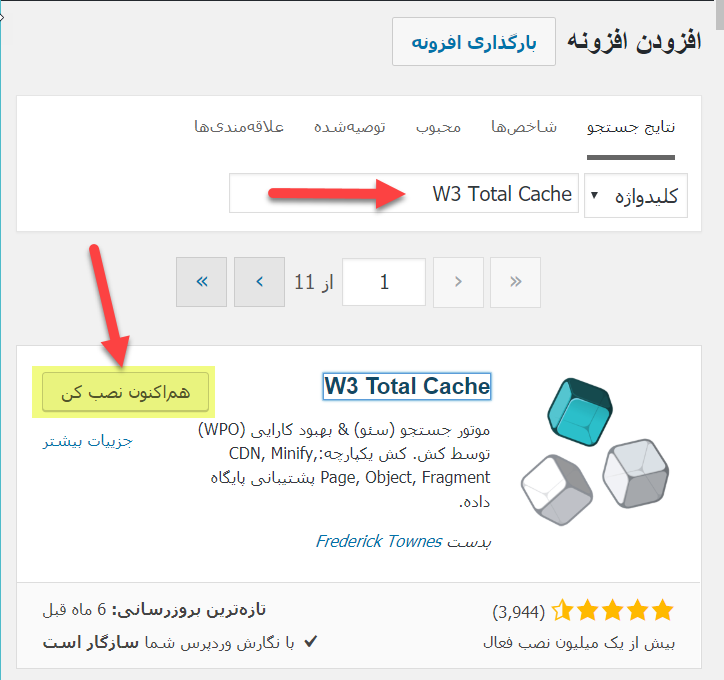
در اینجا فقط کافی است روی دکمه “هم اکنون نصب کن” کلیک کنید تا پلاگین بر روی سیستم شما نصب شود و در پایان پلاگین را بر روی سیستم خود فعال کنید.
افزونه W3 Total Cache
W3 Total cache یک پلاگین بسیار قدرتمند است، بنابراین، آپشنهای بسیاری نیز دارد. این قابلیت میتواند خوب یا بد باشد. برخورداری از آپشنهای فراوان W3 Total Cache برای کسانی که از چگونگی استفاده از این آپشنها اطلاع دارند همچون گنجی ارزشمند است. اما همین آپشنها ممکن است افراد مبتدی را گیج کرده و گمراه کنند. ما هر یک از این آپشنها را با جزئیات توضیح میدهیم تا بتوانید W3 Total Cache را بخوبی تنظیم کنید.
تنظیمات قسمت General Settings
در این بخش میتوانید به تنظیمات اولیه و اساسی افزونه دسترسی پیدا کنید و قابلیتهای موردنیاز خود را در این افزونه فعال کنید. به همین منظور ابتدا با کلیک روی گزینه General Setting در منو Performance وارد صفحه تنظیمات عمومی پلاگین شوید.
Preview mode: با استفاده از این گزینه میتوانید پیش از آنکه تنظیمات را به صورت کلی در سایت فعال کرده باشید، پیشنمایش آنها و تاثیر آن در سایت را مشاهده کنید.

تنظیمات قسمت Page Cache
این بخش مربوط به تنظیمات کش صفحات وردپرس است که به افزایش سرعت بارگذاری آن کمک میکند.
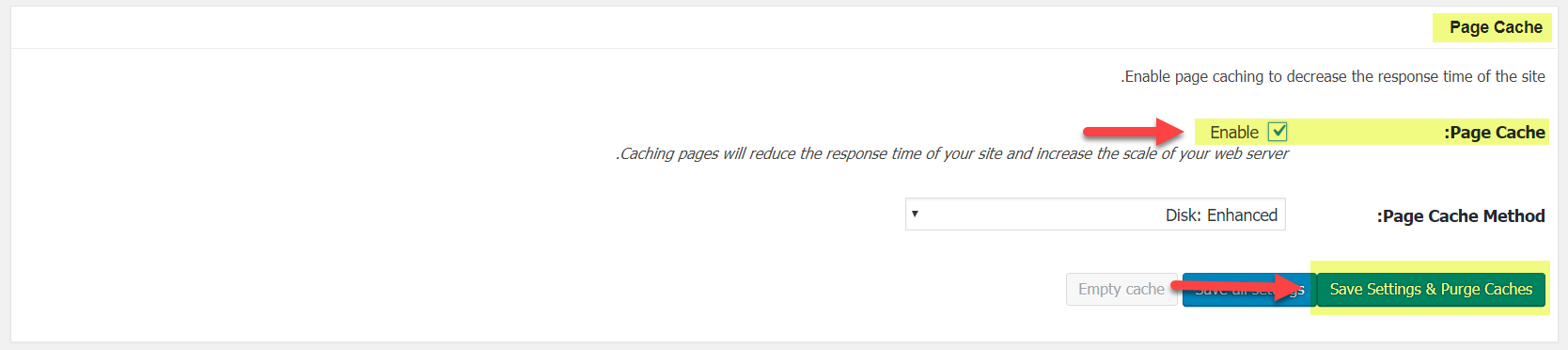
- Page Cache: با فعالسازی این گزینه میتوانید به راحتی سرعت بارگذاری صفحات خود را با فعالسازی کش صفحات افزایش دهید.
- Page Cache Method: در این بخش میتوانید حالت مربوط به کش صفحات وردپرس را انتخاب کنید که برایهاست یا سرور متفاوت هستند.
تنظیمات قسمت Minify
در ادامه تنظیمات طبق تصویر زیر کش در اصطلاح minify را برای وردپرس خود فعال نمایید که مربوط به بهینهسازی و فشردهسازی کدهای سایت است که تاثیر زیادی بر روی سرعت بارگذاری شما دارد؛
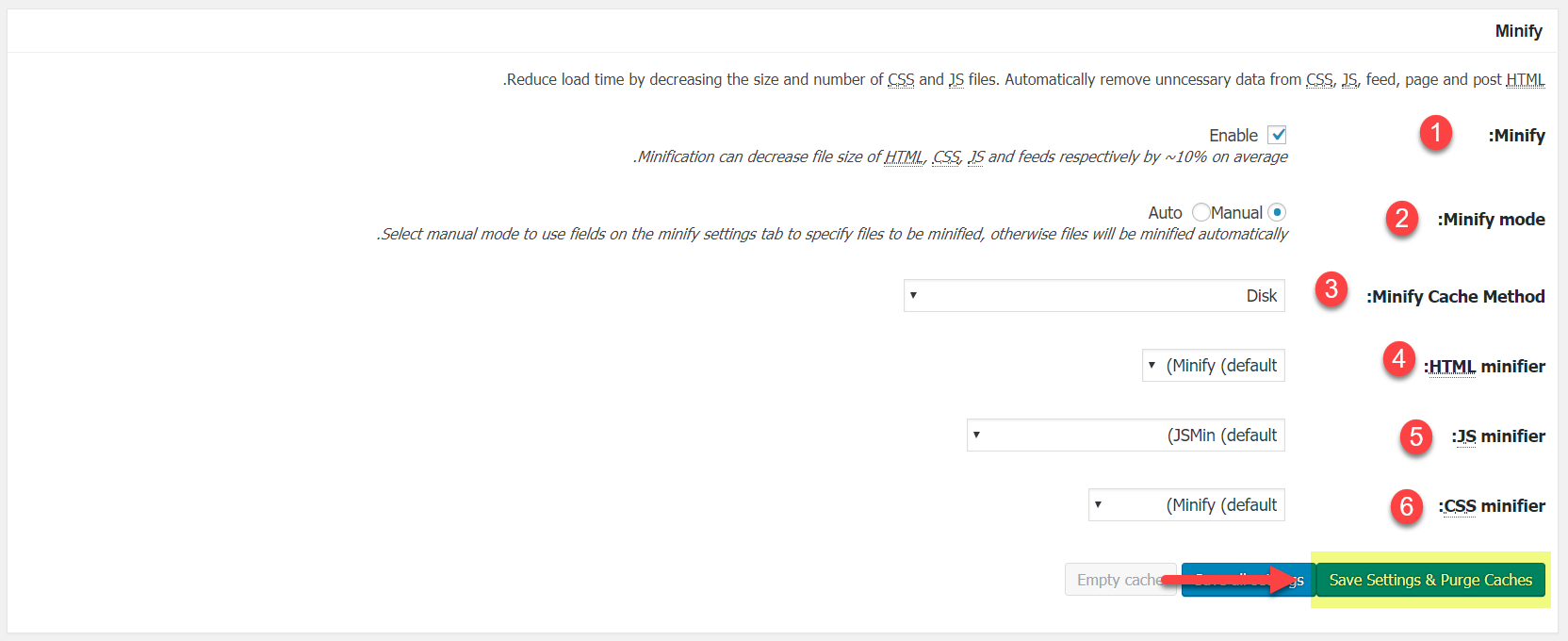
1.Minify: این گزینه این امکان را به شما میده تا کدهای موجود در صفحات سایت خودتان را که شامل صفحات HTML، CSS و JS هستند را فشرده سازی کنید تا با فشرده شدن این فایلها و کاهش حجم صفحات سرعت لود شما بهینهتر شود. بنابراین اگر از سرعت سایت خودتان راضی نیستید و قالب و افزونههایی که استفاده میکنید شامل فایلهای زیادی از این نوع هستند این گزینه به شما کمک میکند تا با فشرده کردن و کاهش حجمشان سرعت لود سایت را بهتر کنید.
2.Minify mode: از این بخش میتوانید تا نوع فشرده سازی را انتخاب کنید. برای این مورد گزینه Auto یا حالت خودکار را انتخاب کنید.
3.Minify Cache Method: از این بخش هم میتوانید تا نوع فشردهسازی را انتخاب کنید. این بخش هم به هاست شما بستگی دارد و بنابراین برای استفاده از این قسمت حتما از شرکت هاستینگ خودتان کمک بگیرید تا بر اساس نوع سرور بهترین گزینه را به شما پیشنهاد دهد.
4.HTML minifier: از این بخش هم میتوانید تا فشردهساز را انتخاب کنید. در این گزینه صرفا یک انتخاب فعال هست که نیازی به تغییر آن نداریم.
5.JS minifier: در این بخش هم میتونید تا فشردهساز فایلهای جاوا اسکریپت در وردپرس را انتخاب کنید. این گزینه هم شامل چند گزینه هست که از انواع اون میشه به فشردهساز گوگل اشاره کرد. برای استفاده از این گزینه هم به انتخاب خودتان میتونید از هر کدوم از فشردهسازها استفاده کنید.
6.CSS minifier: در این بخش هم میتوانید تا فشردهساز فایلهای استایل مربوط به قالب و افزونه در وردپرس را انتخاب کنید. این گزینه هم شامل چند گزینه هست که از انواع آن به فشردهساز PHP اشاره کرد. برای استفاده از این گزینه هم به انتخاب خودتان میتوانید از هر کدام از فشردهسازها استفاده کنید.
البته پس از فعالسازی این گزینه باید سایت خود را بررسی کنید تا با مشکل مواجه نشده باشد.
تنظیمات قسمت Opcache cache:
فعال سازی سیستم کش php نیز در این پلاگین پشتیبانی می گردد و همانند تصویر زیر می توانید یکی از سیستم های کش که روی هاست شما فعال میباشد را انتخاب کنید.
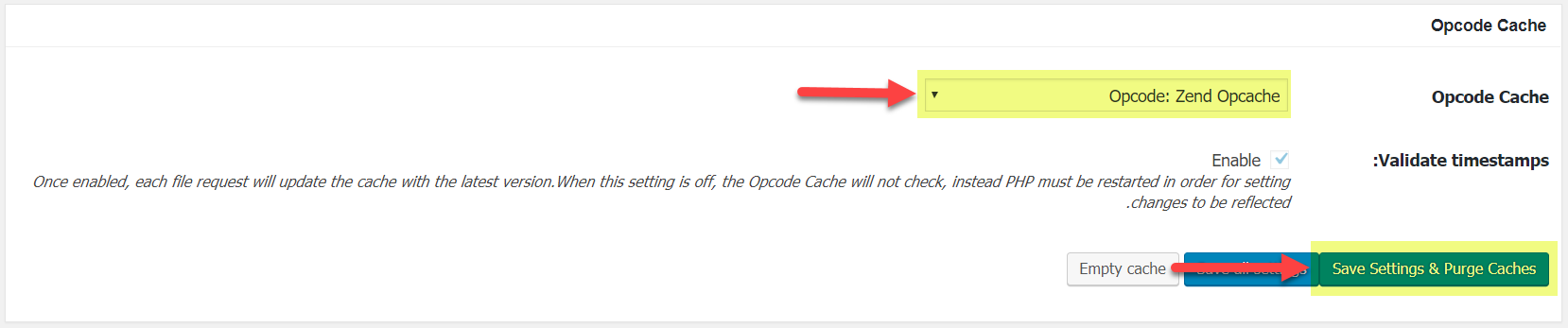
در این آموزش Zend Opcache را که روی هاست نصب و فعال بود انتخاب شده است.
تنظیمات قسمت Database Cache:
فعالسازی حافظه کش برای اطلاعات دیتابیس تاثیر بسیار زیادی در افزایش سرعت بارگذاری سایت دارد؛ فایلهای مربوط به بانک اطلاعاتی هاست یکی از سنگینترین فایلهایی هستند که فشار زیادی بر روی سرور بوجود میآورند و درخواستهای بالا در آن سبب میشود تا سرعت سایت تا حد زیادی کاهش پیدا کند. با فعالسازی کش برای دیتابیس سایت میتوانید سرعت سایت خود را تا حد بسیار زیادی افزایش دهید و با اینکار به کاهش زمان بارگذاری سایت کمک کنید.
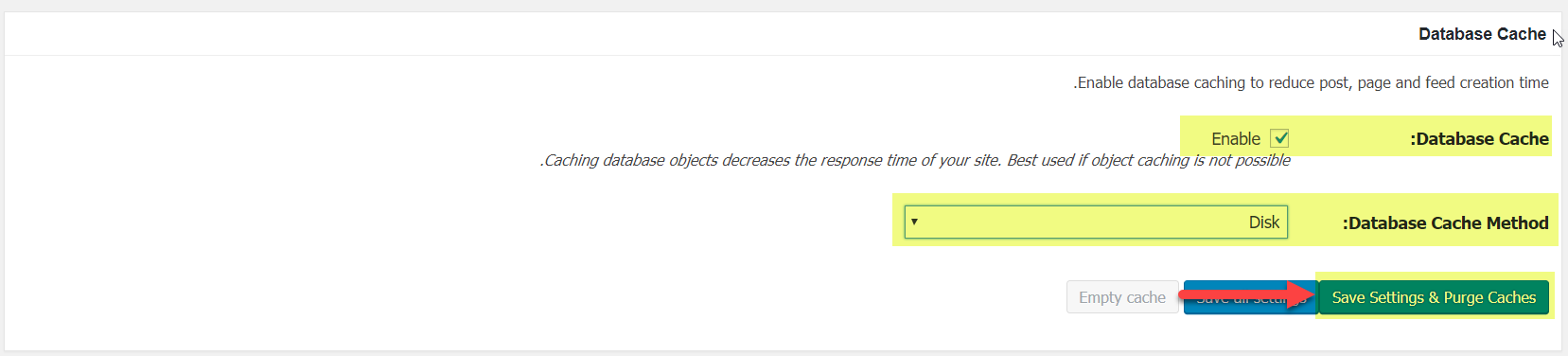
- Database Cache: با فعالسازی این گزینه میتوانید حالت کش را برای بخش دیتابیس سایت وردپرسی خود فعال کنید.
- Database Cache Method: در این بخش باید حالت کش دیتابیس را انتخاب کنید.
تنظیمات قسمت Object Cache
این بخش مربوط به ذخیرهسازی حافظه کش برای اجزای مختلف سایت است که با استفاده از آن میتوانید سرعت سایت وردپرسی خود را تا حد زیادی افزایش دهید.
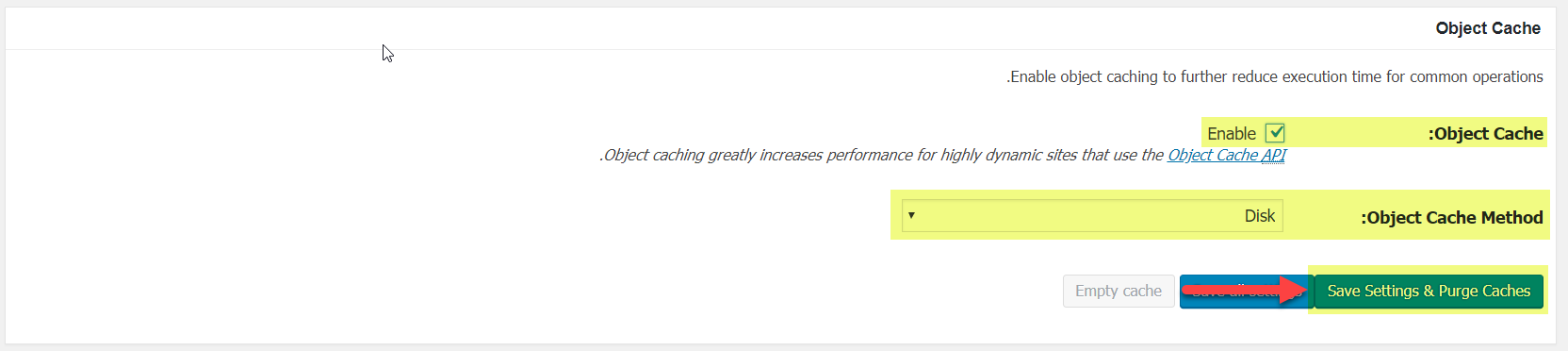
- Object Cache: با فعالسازی این گزینه به راحتی میتوانید حافظه کش سیستم کاربران را برای اجزای مختلف سایت مورد استفاده قرار دهید.
- Object Cache Method: در این بخش باید حالت کش را انتخاب کنید.
تنظیمات قسمت Browser cache:
این بخش مربوط به حافظه کش حافظه مرورگر کاربران است؛ گاهی این حافظه باعث میشود تا کاربران نتوانند تغییرات اعمال شده در سایت را مشاهده کنند اما اگر به درستی استفاده شود، در سرعت بارگذاری سایت تاثیر بسیار زیادی دارد.

- Browser Cache: با استفاده از این گزینه میتوانید کش در مرورگر کاربران را فعال کنید.
این قسمت را حتما فعال کنید تا بخشی از صفحات سایت شما در مرورگر کاربر کش شود و کاربر بار دیگر قصد داشت وارد سایت شما شود صفحات سریعتر برایش بارگذاری شود.
تنظیمات قسمت CDN:
با استفاده از سرویس cdn وردپرس قادر هستید تا سایت خودتان را به یک شبکه جهانی متصل کنید تا بر اساس موقعیت جغرافیایی که کاربران در آن قرار دارند دادههای موجود در سایت از نزدیکترین سرور برای این سایت لود شده و نمایش داده شوند.
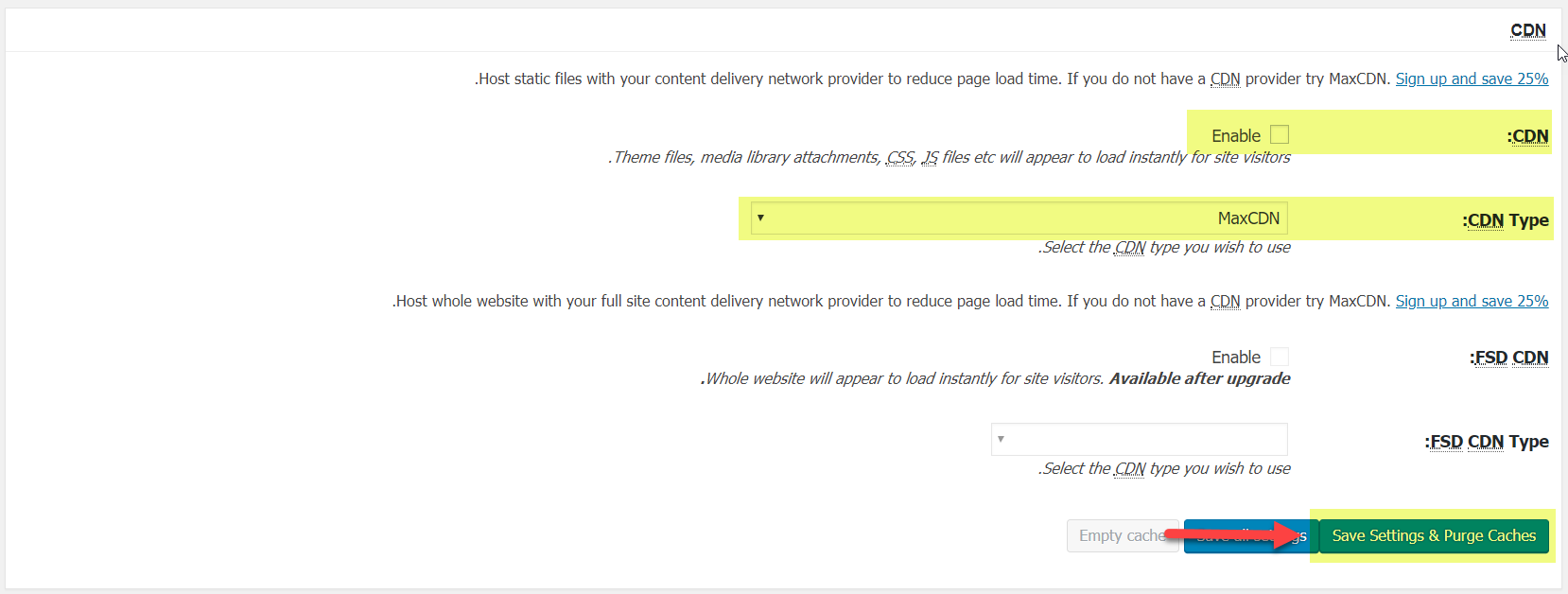
- CDN: با استفاده از این گزینه میتوانید قابلیت CDN را در سایت وردپرسی خود فعال کنید تا بتوانید کاربران خود را با افزایش سرعت سایت راضی نگه دارید.
- CDN Type: در این بخش باید نوع CDN خود را انتخاب کنید و با استفاده از بهترین نوع که بستگی به نوع سرور شما دارد میتوانید تاثیر بیشتری از افزایش سرعت بارگذاری سایت بگیرید.
تنظیمات قسمت Monitoring
با استفاده از این بخش میتوانید حالت مانیتورینگ سایت وردپرسی خود را فعال کنید تا در صورت بروز مشکل بتوانید به مشکلیابی سایت و سرور خود بپردازید.

تنظیمات قسمت fragment cache
این قابلیت در افزونه W3TC تقریبا به تازگی ارائه شده یک قابلیت اساسی و مناسب هست تا بتوانید محتوایی که در سایت کش میشود را بهتر و دقیقتر کنترل کنید. روش کار در این قابلیت به این شکل است که اگر زمانی که کاربر به سایت مراجعه میکند این صفحه به صورت کامل کش شده است می توانید طوری تنظیم نمایید تا بعضی از بخشهای موجود در صفحه به صورت کش شده لود نشود و به صورت مستقیم از هاست برای کاربران لود شوند.

برای تنظیم نوع کش کردن صفحات کافی است یکی از متدهای مربوط به قسمت Fragment Cache Method انتخاب نمایید.
تنظیمات قسمت Miscellaneous
این بخش مربوط به فعالسازی سرویس افزایش سرعت سایت است که از سرویسهای گوگل به حساب میآید. این گزینه نیز میتواند کمک زیادی افزایش سرعت سایت شما کند اما با توجه به تحریمها، اگر هاست شما ایران است نمیتوانید از این قابلیت استفاده کنید.
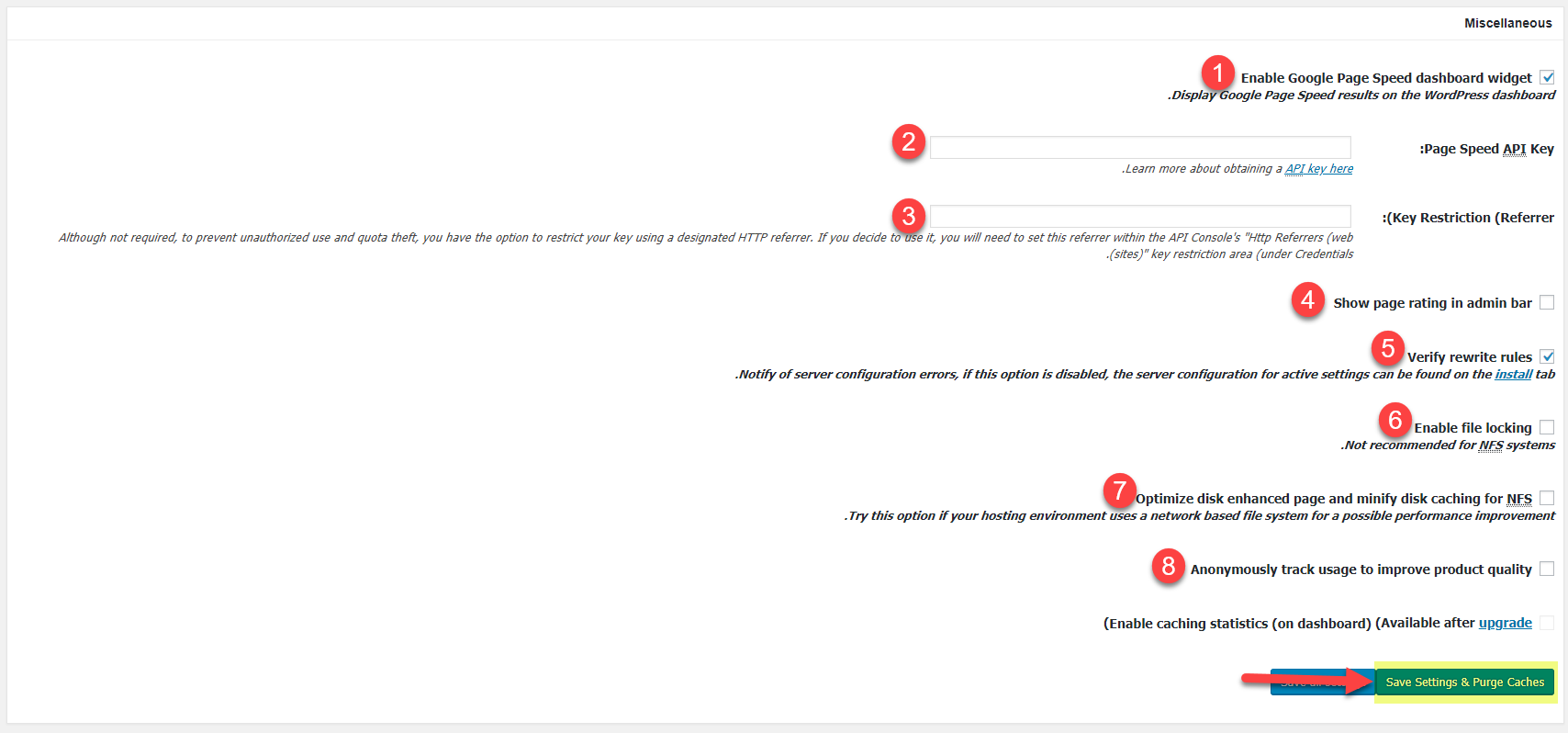
1. Enable Google Page Speed dashboard widget: با استفاده از این گزینه میتوانید قابلیت افزایش سرعت بارگذاری سایت با استفاده از سرویس گوگل را فعال کنید.
2.Page Speed API Key: اگر گزینه قبلی را فعال کرده باشید، در این بخش باید کلید API را وارد کنید؛ برای فعالسازی این کلید کافی است بر روی API key here کلیک کنید تا کلید مربوط به آن را دریافت کنید.
3.Key Restriction (Referrer): در این بخش نیز باید کلید Restriction را جهت فعالسازی این قابلیت فعال کنید.
4.Show page rating in admin bar: با فعالسازی این گزینه امتیاز مربوط به هر صفحه در نوار ابزار مدیریت نمایش داده میشود تا در صورت نیاز بتوانید آن را ویرایش کنید.
5.Verify rewrite rules: با فعالسازی این گزینه با قوانین rewrite که کمک زیادی برای افزایش سرعت بارگذاریوبسایت است، موافقت کنید.
6.Enable file locking: با استفاده از این گزینه میتوانید به مانیتور و بررسی فایلهای موجود در میزبانی وب وردپرس خود بپردازید تا در صورت وجود مشکل در یکی از آنها بتوانید آن را پیدا کنید.
7.Optimize disk enhanced page and minify disk caching for NFS: با استفاده از این گزینه میتوانید NFSهای خود را بهینهسازی و فشردهسازی کنید.
8.Anonymously track usage to improve product quality): با فعالسازی این گزینه میتوانید ترافیک مربوط به کش سایت خود را مشاهده کنید؛ این گزینه به شما کمک میکند تا بتوانید جلوی رباتهای مزاحم در سایت را بگیرید و همچنین میزان مصرف منابع توسط کاربران را مشاهده کنید.
Debug
دیباگ قابلیتی است که در صورت بروز اشکال در عملکرد این افزونه وردپرس به شما اجازه میدهد تا به راحتی بتوانید مشکل بوجود آمده را بیابید. این گزینه همیشه باید غیرفعال باشد و تنها در صورت بروز مشکل به مشکلیابی بپردازید.
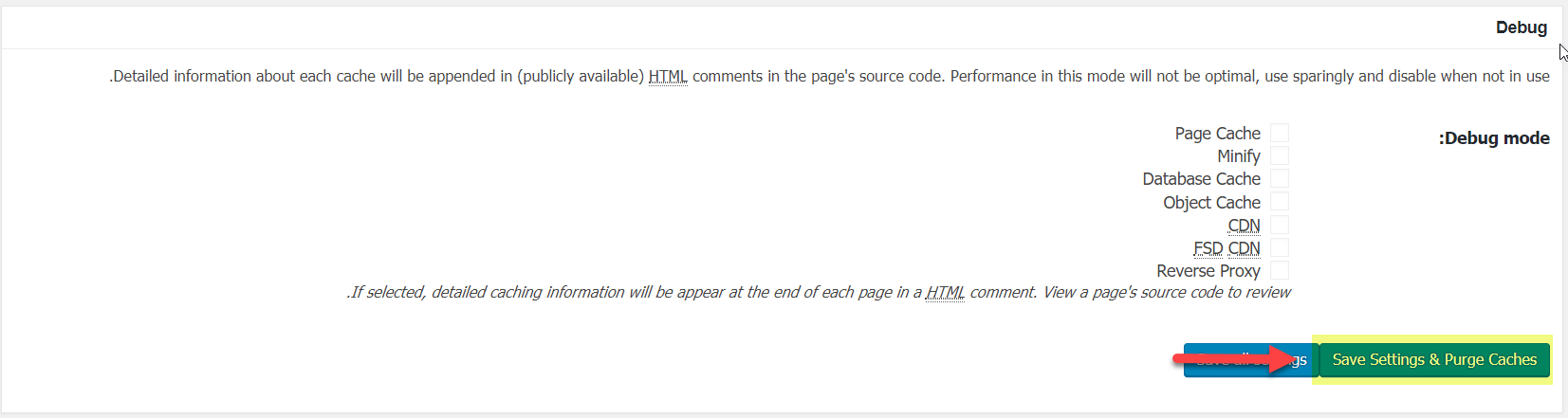
Import / Export Settings
با استفاده از این گزینه میتوانید به درونریزی و برونریزی تنظیمات افزونه بپردازید و در سایت دیگر بدون نیاز به اعمال تنظیمات افزونه بتوانید از آن در سایتهای دیگر نیز استفاده کنید.
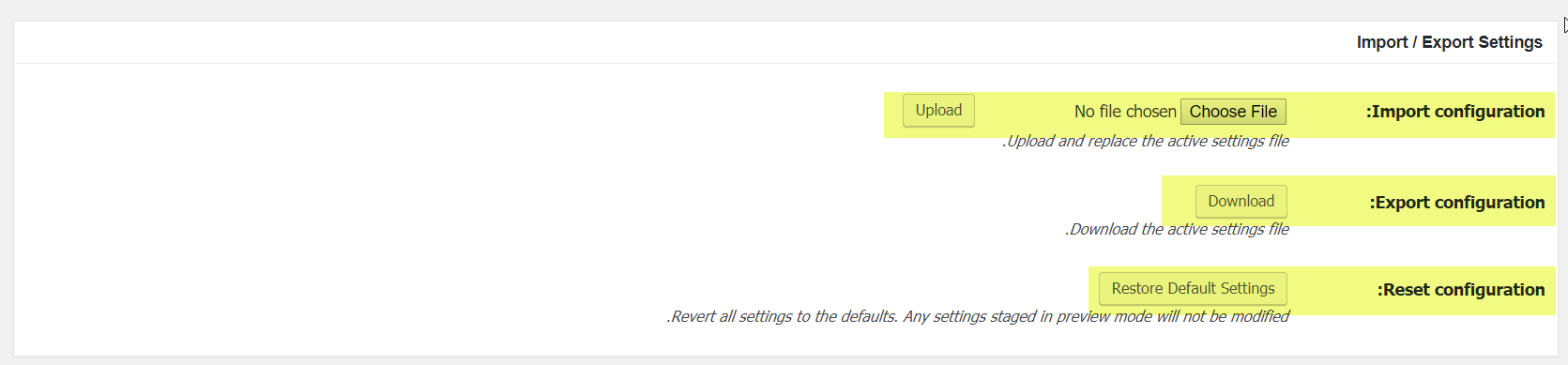
- Import configuration: با استفاده از این بخش میتوانید تنظیمات سایت دیگری را در این سایت نیز درونریزی کنید.
- Export configuration: با استفاده از این گزینه میتوانید از تنظیمات اعمال شده در سایت خود برونریزی تهیه کنید تا بتوانید از آن در سایتهای دیگر نیز استفاده کنید.
- Reset configuration: در تنظیم افزونه گاهی مشکلاتی پیش میآید که شما نیاز به حذف تنظیمات اعمال شده دارید! حال اگر بخواهید تنظیمات را دستی پاک کنید زمان زیادی نیاز خواهید داشت. با استفاده از این گزینه میتوانید تمامی تنظیمات اعمالشده را حذف کنید.




خیلی کاربردی بود ممون